作者/来源:新睿云小编 发布时间:2019-09-27
本文是讲述在Windows系统中,我们如何确定查看服务器系统是否按照了iis和其相关的配置设置的版本。在查看iis设置版本前,我们要先确定Windows服务器中是否安装了iis。
为了检查计算机上是否安装了IIS,请按Windows + R,然后键入inetmgr,然后按OK。如果显示IIS配置屏幕,则IIS已安装在您的计算机上。否则,您需要安装它。检查IIS是否已安装的另一种方法是转到“控制面板”->“程序和功能”,然后单击“打开和关闭Windows功能”。然后检查Internet信息服务列表。如果该选项被选中,则表示您的计算机上已安装IIS。
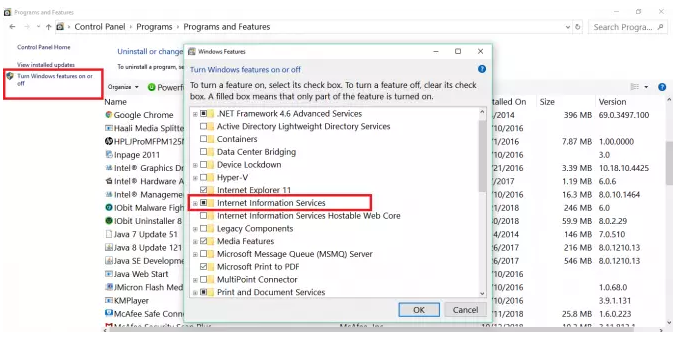
使用命令行查看
选择Windows + R键并键入inetmgr,然后按OK。
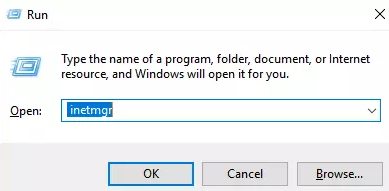
它将打开IIS管理器窗口。同样,转到帮助->关于Internet信息服务,您将在计算机上安装该版本。或者,选择Windows + R,然后键入%SystemRoot%/ system32 / inetsrv / InetMgr.exe。它还将打开IIS管理器。
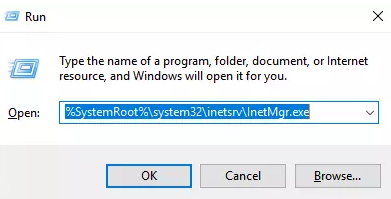
使用PowerShell
要通过Powershell检查安装的版本,首先打开Windows Powershell。然后输入
[System.Diagnostics.FileVersionInfo] :: GetVersionInfo(“C:/ Windows / System32下/ Notepad.exe的”)文件版本。
将显示此窗口。

或者,在Windows PowerShell中键入以下命令。
Get-ItemProperty-路径注册表:: HKEY_LOCAL_MACHINE / SOFTWARE / Microsoft / InetStp / | 选择-对象
这指定注册表编辑器的路径。HKEY_LOCAL_MACHINE的注册表路径,然后进一步进入软件,然后进入microsoft和IntelStp,并显示该版本的所有属性。版本字符串将告诉您Internet信息服务的当前版本。
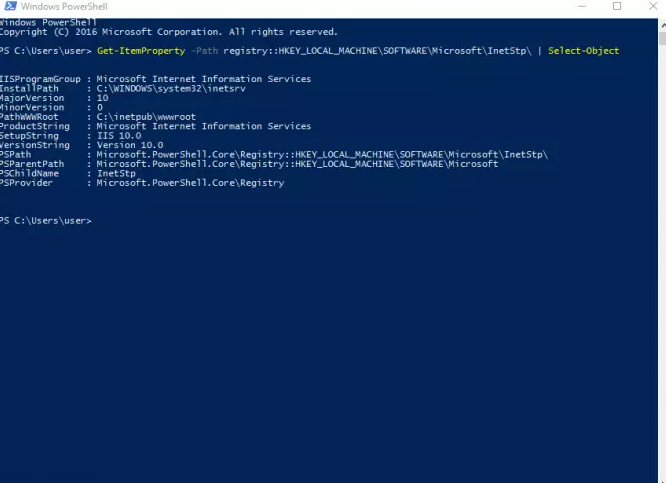
本文更多相关内容尽请关注《新睿云官方教程:Windows系统IIS6安装SSL教程》